IPhoneのモバイルデータ統計を自動的にリセットする方法

iPhoneのモバイルデータ統計を自動的にリセットする方法について詳しく解説します。ショートカットを利用して手間を省きましょう。
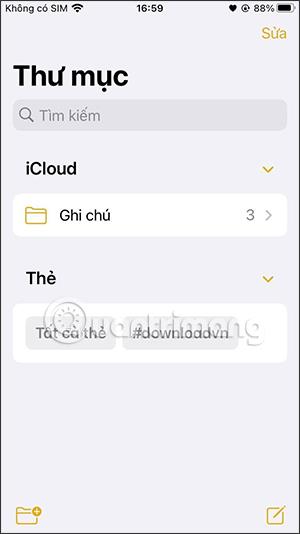
iPhone のメモ アプリケーションは多くの興味深い機能でサポートされており、iPhone 上の PDF ファイルにメモを取り込むなど、より多くのツールでユーザーをサポートします。電子メールやテキスト メッセージでファイルを共有できる場合、メモを PDF ファイルに変換するのが非常に便利です。以下の記事では、iPhone でメモを PDF に変換する方法を説明します。
iPhone でメモを PDF に変換する手順
ステップ1:
iPhone でメモ アプリケーションにアクセスし、アプリケーションのメモ セクションをクリックして PDF に変換するアプリケーションを開きます。
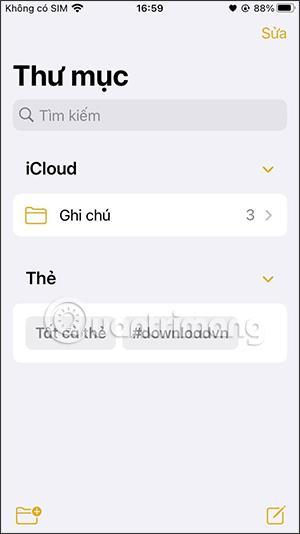
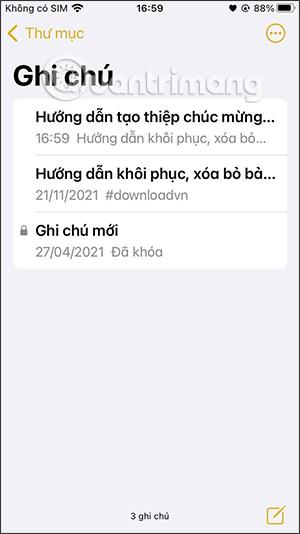
ステップ2:
編集するにはメモをクリックします。インターフェイスで、画面の右上隅にある3 点アイコンをクリックします。次に、これらのメモ オプションの多くが以下に表示されます。[印刷]をクリックします。
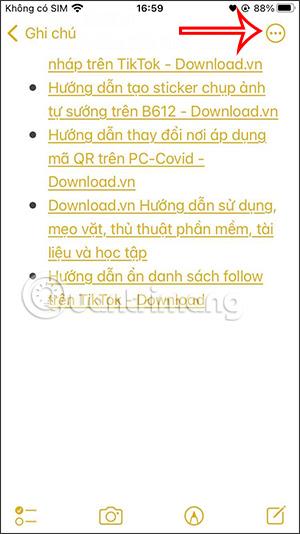
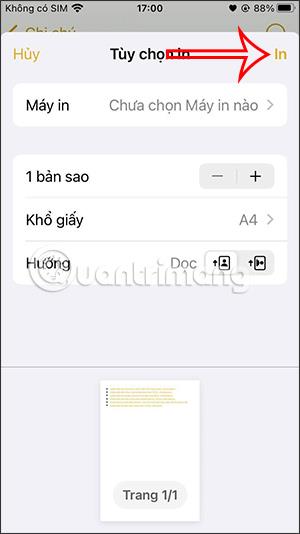
このステップでは、印刷調整インターフェイスが表示され、「ファイルに保存」をクリックします。
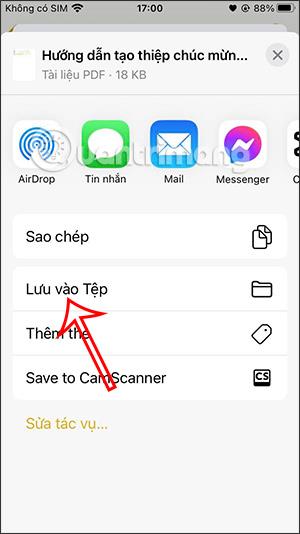
ステップ 3:
今回はiPhoneのファイルアプリケーションを表示します。ここでユーザーは、ノートから変換した後にPDF ファイルを保存するフォルダーを選択し、必要に応じて名前を付けて、右上隅の[保存] をクリックします。
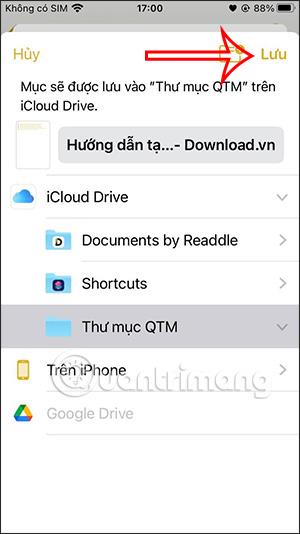
その結果、新しい PDF ファイルが作成され、選択したフォルダーに保存されました。
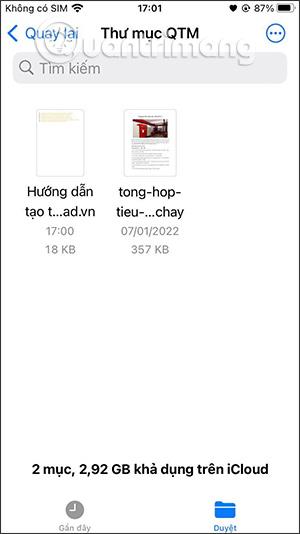
ファイル アプリのファイルで利用可能なオプションを使用して、この PDF ファイルをすぐに共有できるようになりました。
iPhone でメモを PDF に変換するビデオチュートリアル
iPhoneのモバイルデータ統計を自動的にリセットする方法について詳しく解説します。ショートカットを利用して手間を省きましょう。
Zen Flip Clock アプリケーションは、iPhoneユーザーがフリップ時計を簡単に設定するための優れたオプションを提供します。
サッカー愛好家なら、このライブアクティビティ機能を活用し、iPhoneのロック画面に2022年ワールドカップのスコアを表示する方法をチェックしましょう。
初めての iPhone にインストールした最初の iOS アプリが何だったのか気になりますか?この記事では、その確認方法を詳しく解説します。
Apple がリリースしたばかりの iOS 16 バージョンには興味深い機能がたくさんありますが、Android で見たことのある機能もいくつかあります。
この記事では、iPhoneでビデオを自動的に繰り返す方法を詳しく解説します。ループ再生の手順を簡潔に説明し、便利なヒントも紹介します。
この記事では、iPadのNoteアプリで手書きのメモをコピーして貼り付ける最も簡単な方法を紹介します。iPadを使って手書きをデジタル化する方法を学びましょう。
iPhoneのメモに署名を挿入する方法をご紹介します。この機能は文書の保護に役立ち、コンテンツの盗用を防ぎます。
iPhoneでイベントカレンダーをロック画面に表示し、必要なときに簡単に確認できる方法を紹介します。今後のスケジュールを忘れないために、カレンダーのアプリケーションを活用しましょう。
iPad用Safariブラウザで、お気に入りバーを簡単に管理する方法について詳しく説明します。お気に入りバーを表示することで、ウェブサイトへのアクセスがより便利になります。








